Lưu ý
Cần có ủy quyền mới truy nhập được vào trang này. Bạn có thể thử đăng nhập hoặc thay đổi thư mục.
Cần có ủy quyền mới truy nhập được vào trang này. Bạn có thể thử thay đổi thư mục.
Có nhiều cách để bạn có thể tạo ra luồng bên trong Microsoft Teams.
- Power Automate mẫu luồng: Cửa hàng Microsoft Teams có các mẫu được tích hợp trực tiếp, giúp bạn dễ dàng lấy các mẫu luồng để bắt đầu nhanh chóng.
- Tin nhắn tràn nhóm: Bạn có thể tạo luồng từ menu tràn của tin nhắn Teams.
- Ứng dụng quy trình công việc: Bạn có thể sử dụng ứng dụng Quy trình công việc để tạo quy trình từ mẫu hoặc từ đầu.
Bạn có thể quản lý tất cả các luồng mà bạn tạo từ bất kỳ điểm nhập nào trong số này trực tiếp trong Power Automate hoặc từ bên trong ứng dụng Workflows trong Teams.
Điều kiện tiên quyết
Để sử dụng ứng dụng Workflows, bạn cần có tài khoản có quyền truy cập vào Microsoft Teams.
Tạo luồng đám mây từ Microsoft Teams cửa hàng
Thực hiện theo các bước sau để tạo luồng từ cửa hàng. Microsoft Teams
đăng nhập vào Microsoft Teams.
Ở ngăn bên trái trong Teams, chọn Ứng dụng.
Ở phía dưới cùng của ngăn bên trái, chọn Quy trình công việc.
Bạn sẽ thấy danh sách các mẫu có liên quan đến Microsoft Teams.
Chọn bất kỳ mẫu nào để xây dựng luồng của bạn.
Khi bạn chọn một mẫu, một hộp thoại mới sẽ mở ra. Đặt tên cho luồng, sau đó đăng nhập vào các ứng dụng và dịch vụ mà luồng sử dụng (nếu bạn chưa đăng nhập vào đó).
Sau khi thiết lập xong tất cả các kết nối, hãy chọn Tiếp theo.
Cung cấp các tham số mà luồng yêu cầu, sau đó chọn Thêm quy trình công việc để tạo luồng.
Trang xác nhận cho biết luồng của bạn đã được tạo thành công sẽ xuất hiện.
Để hoàn tất việc tạo luồng, hãy chọn Xong.
Bạn có thể quản lý luồng công việc của mình từ ứng dụng Workflows trong Teams hoặc trong Power Automate. Để mở ứng dụng Quy trình công việc trong Teams để quản lý quy trình công việc của bạn, hãy chọn Quản lý quy trình công việc trong phần Tiết kiệm thời gian với Quy trình công việc .
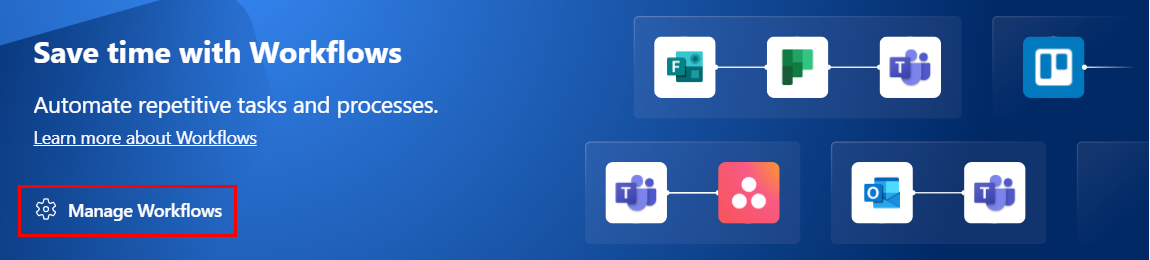
Tạo luồng từ menu tin nhắn trong Microsoft Teams
Bạn có thể tạo luồng kích hoạt thủ công từ menu tràn của Microsoft Teams tin nhắn.
Thực hiện theo các bước sau để tạo luồng kích hoạt thủ công từ Microsoft Teams cửa hàng.
đăng nhập vào Microsoft Teams.
Trên bất kỳ tin nhắn nào trong Teams, hãy chọn dấu ba chấm (...) trong menu.
Chọn Thêm hành động>Tạo hành động mới.
Bạn thấy danh sách các mẫu sử dụng Đối với một tin nhắn đã chọn kích hoạt thủ công.
Chọn bất kỳ mẫu nào để thiết lập kết nối bạn cần.
Chọn Tiếp theo để thiết lập các tham số mà mẫu cần.
Trang xác nhận sẽ xuất hiện khi luồng của bạn được tạo thành công.

Tạo luồng đám mây từ mẫu trong ứng dụng Workflows
Theo mặc định, ứng dụng Workflows hiển thị cho bạn các mẫu đã được tạo cho Microsoft Teams. Bạn có thể chuyển đổi bộ lọc ở góc trên bên phải để xem tất cả Power Automate mẫu.
Thực hiện theo các bước sau để tạo luồng đám mây từ một mẫu. Microsoft Teams
đăng nhập vào Microsoft Teams.
Bạn cũng có thể sử dụng ứng dụng Microsoft Teams .
Trên bảng bên trái, chọn Ứng dụng.
Tìm kiếm quy trình công việc.
Trong bảng Kết quả tìm kiếm cho "quy trình công việc" , hãy chọn Mở bên cạnh Quy trình công việc.
Chọn tab Tạo , sau đó chọn mẫu mà bạn muốn dùng làm cơ sở cho luồng của mình.
Nếu mẫu bạn chọn được tối ưu hóa cho Microsoft Teams, hộp thoại cho phép bạn đổi tên luồng và xác thực với các ứng dụng cần thiết cho luồng sẽ hiển thị.
Lưu ý
Bạn phải đăng nhập vào tất cả các trình kết nối để luồng của bạn có thể chạy thành công. Dấu kiểm màu xanh lá cây cho biết bạn đã xác thực.
Thiết lập các kết nối khi cần thiết.
Chọn Tiếp tục để có danh sách các tham số cần thiết để luồng chạy thành công. Cung cấp các thông số cần thiết.
Bạn đã hoàn tất! Bạn sẽ nhận được thông báo xác nhận rằng luồng của bạn đã được tạo thành công. Sau khi tạo luồng, bạn có thể tìm thấy luồng đó trên tab Trang chủ .
Quan trọng
Khi bạn tạo luồng từ bên trong ứng dụng Quy trình công việc trong Microsoft Teams, chúng luôn được tạo trong môi trường mặc định của tổ chức bạn. Bạn cũng có thể truy cập các luồng này từ Power Automate.
Tạo dòng đám mây từ đầu
Nếu bạn muốn kiểm soát hoàn toàn luồng mà mình tạo, hãy chọn Tạo luồng ở góc trên bên phải màn hình, thay vì sử dụng mẫu.

Điều này mở ra trải nghiệm thiết kế đầy đủ Power Automate trong đó bạn có thể Microsoft Teams tạo luồng tùy chỉnh hoàn toàn .

Các sự cố đã biết
- Mọi luồng công việc bạn tạo từ bên trong ứng dụng Workflows đều nằm trong môi trường mặc định của tổ chức bạn.
- Ứng dụng Workflows phải được bật trong Microsoft Teams trung tâm quản trị để chức năng này hoạt động.
Thông tin liên quan
- Quản lý luồng của bạn trong Microsoft Teams
- Microsoft Teams tài liệu kết nối
- Đào tạo: Xây dựng quy trình làm việc đầu tiên của bạn với Power Automate và Dataverse for Teams (mô-đun)
- Đào tạo: Bắt đầu với Microsoft Dataverse for Teams (module)
- Đào tạo: Tạo ứng dụng, trình điều khiển phụ, luồng và nhiều hơn nữa với Microsoft Dataverse và Teams (lộ trình học tập)